Ang BMP ay isang malawakang ginagamit na format ng imahe, na ang mga kalamangan ay may mataas na kalidad at pagiging simple, at karaniwang ginagamit upang mag-imbak ng mga guhit. Kung ikaw ay isang taga-disenyo, maaaring kilala mo ang BMP . Pag-isipan ang gayong sitwasyon, kung nakakatanggap ka ng isang PDF file mula sa isang kliyente at kailangan mong i-convert ang mga imahe sa format na BMP , ano ang dapat mong gawin?
Alam nating lahat na may mga tool tulad ng JPG hanggang PDF . Mayroon bang isang tukoy na PDF sa BMP upang mai-convert ang isang PDF file sa mga imahe ng BMP ? Sa kasamaang palad, nakakita kami ng ilang makapangyarihang mga PDF converter. Sa ibaba ay inirerekumenda namin ang mga ito sa iyo isa-isa.
Mga Nilalaman
Paraan 1 - Paggamit ng EasePDF upang mai -convert ang PDF sa BMP
Paraan 2 - I-convert ang PDF sa BMP ang PDF Candy
Paraan 3 - Paggamit ng Zamzar upang Mag-convert ng PDF sa BMP
Paraan 1 - Paggamit ng EasePDF upang mai -convert ang PDF sa BMP
EasePDF Online PDF Converter ng conversion sa pagitan ng mga PDF file at iba pang mga format ng file, pati na rin ang mga pagpapaandar tulad ng pagsasama ng mga PDF file, pagprotekta sa mga PDF file, pag-compress ng mga PDF file, at iba pa. Ang proseso ng PDF sa BMP ay hindi kumplikado. Hindi mo kailangang mag-alala tungkol sa conversion, at hindi mo kailangang mag-alala tungkol sa kalidad ng output ng mga imahe, dahil ginagarantiyahan ng EasePDF ang kalidad ng output at gawing madali ang proseso. Ang kailangan mo lang gawin ay upang i-download ang ZIP file kapag nakumpleto ang conversion. Sa EasePDF, makakakuha ka ng mga de-kalidad na imahe ng BMP sa ilang simpleng mga hakbang lamang.
Hakbang 1. Pumunta sa homepage ng EasePDF at hanapin ang PDF sa BMP mula sa panel sa itaas.

Hakbang 2. I - upload at I-convert ang iyong PDF file sa mga imahe ng BMP . Dito, mayroon kang apat na paraan upang mai-upload ang iyong PDF file:
1. Mag-click sa Magdagdag ng (mga) file upang mapili ang file sa iyong aparato, pagkatapos ay mag-double click sa PDF file o i-click ang Buksan na pindutan sa window ng pag-navigate.
2. I-drag at i-drop ang PDF file sa iyong computer, at dalhin ito sa kaukulang lugar.
3. I-upload ang file mula sa iyong Google Drive o Dropbox account.
4. Kung nakatanggap ka ng isang link ng URL ng isang PDF file, maaari mo lamang i-click sa URL at i-paste ang link upang mai-upload ang file.
Hakbang 3. Kapag matagumpay na na-upload ang PDF file sa server, ang converter mismo ay awtomatikong sisimulan ang conversion. Kapag nakita mong tapos na ang conversion, maaari mong i-download ang ZIP file, o ang pag-save ay sa Google Drive at Dropbox. Para sa pagbabahagi, maaari kang mag-click sa icon ng URL upang makakuha ng isang tukoy na link, pagkatapos ay kopyahin at i-paste ito upang ibahagi ang file sa iyong mga kaibigan.
Tandaan : Para sa kaginhawaan, lahat ng mga imahe ay mai-save sa isang ZIP na dokumento. Kailangan mo lamang i-download at i-decompress ito, pagkatapos ay maaari mong makuha ang lahat ng iyong mga imahe sa BMP .
Paraan 2 - I-convert ang PDF sa BMP ang PDF Candy
Ang pangalawang online app na nais naming inirerekumenda ay tinatawag na PDF Candy . Hindi mo kailangang mag-download o mag-install ng anumang mga plug-in, o hindi mo kailangang magrehistro, pagkatapos ay maaari mong gamitin ang lahat ng mga serbisyo sa PDF Candy. Gayundin, wala kang mga limitasyon sa kung anong uri ng mga aparato ang ginagamit mo. Ang PDF Candy PDF sa BMP ay medyo kakaiba mula sa EasePDF dahil nag-aalok ito ng tatlong uri ng mga kalidad ng output ng conversion na mapagpipilian mo.
Hakbang 1. I-double click ang anumang browser na naka-install sa iyong computer, mobile phone o iba pang mga aparato at bisitahin ang PDF Candy PDF sa BMP.
Hakbang 2. Ngayon i-upload ang iyong PDF file. Pinapayagan kang mag-upload ng mga file mula sa iyong lokal na computer, Google Drive at Dropbox. Gayundin, maaari mong i-drag at i-drop ang file sa lugar ng paglo-load.
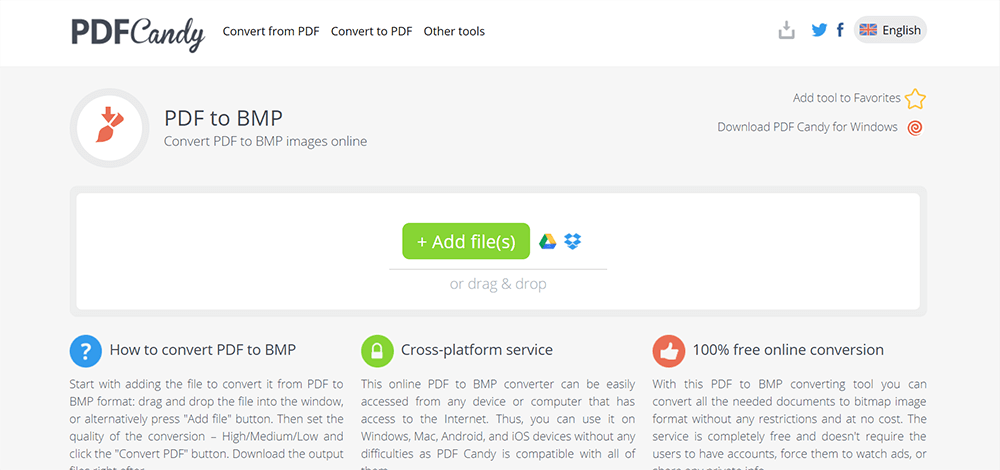
Hakbang 3. Pagkatapos ay makikita mo ang porsyento ng conversion. Kapag natapos na ito, maaari mong makita na mayroong isang pagpipilian ng kalidad ng output para sa iyo. Mataas , Daluyan at Mababa ang mga ito . Pumili lamang ng isa na gusto mo. Pagkatapos mag-click sa I- convert ang PDF .
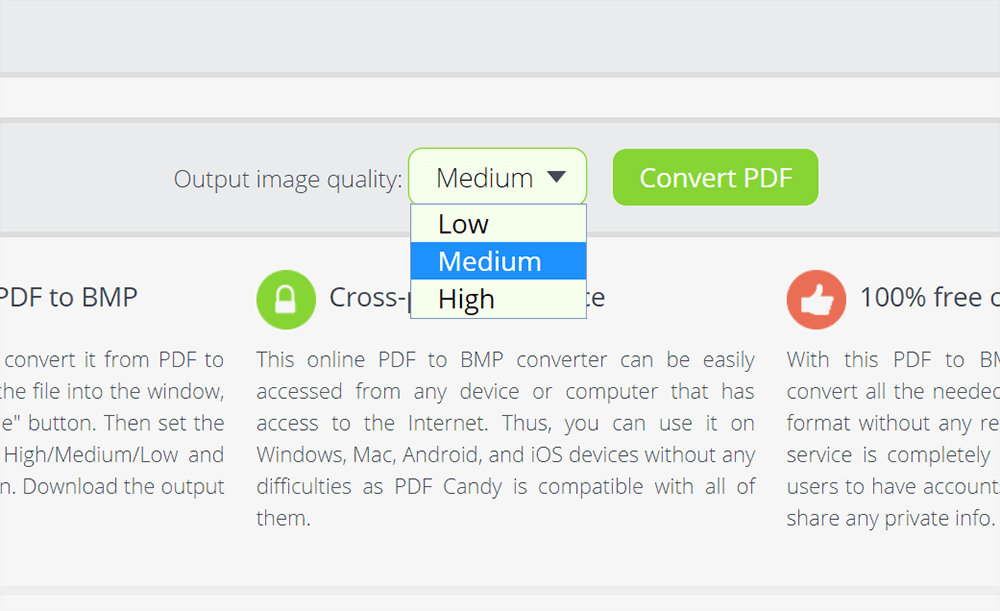
Hakbang 4. I-download ang file sa iyong computer o i-save ito sa iyong cloud account kapag natapos ang conversion.
Paraan 3 - Paggamit ng Zamzar upang Mag-convert ng PDF sa BMP
Ang Zamzar ay libre at madaling gamitin. Ito ay isang kapaki-pakinabang ngunit maginhawang online na tool na nilikha para sa iyo upang gumana sa PDF anuman ang mga aparato na iyong ginagamit. Bawal kang mag-upload ng mga file mula sa Google Drive at Dropbox, ngunit maaari kang mag-upload ng mga file mula sa iyong lokal na computer at link sa URL. Ano pa, ito ay isang tatlong-hakbang na conversion tulad ng nakikita mong mayroong isang linya ng pagproseso. Upang mai-convert ang PDF sa BMP, kailangan mo lamang ng tatlong mga hakbang sa Zamzar.
Hakbang 1. Patakbuhin ang isang browser na na-install mo sa iyong computer. Pagkatapos ay bisitahin si Zamzar.
Hakbang 2. Idagdag ang iyong mga file sa pamamagitan ng pag-click sa Magdagdag ng Mga File upang makatanggap ng isang pop-out window, piliin ang PDF na nais mong i-convert sa mga imahe ng BMP .
Hakbang 3. Piliin ang format ng target na gusto mo. Mag-click sa I- convert sa icon, pagkatapos ay alamin ang BMP at piliin ito.
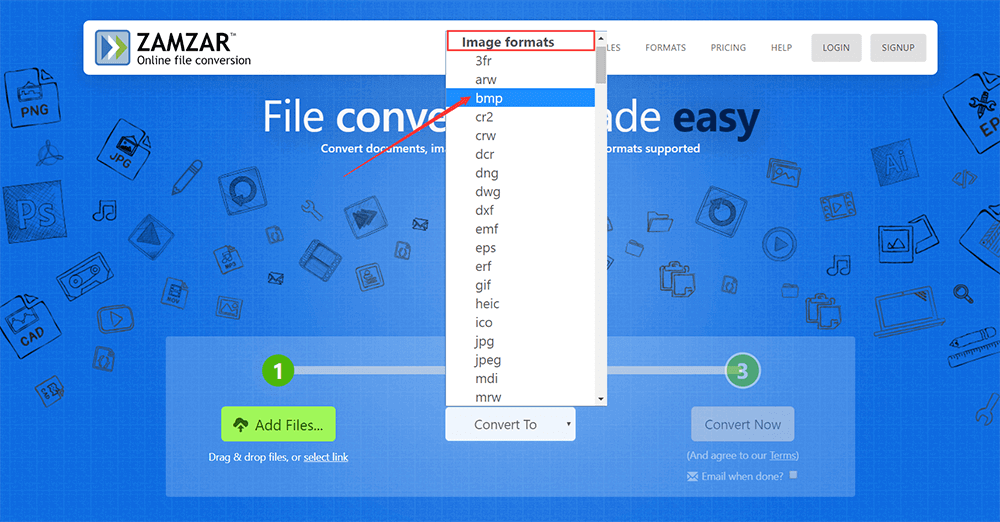
Hakbang 4. Panghuli mag-click sa I- convert Ngayon . Bago ito, maaari mong makita na may isang tala para sa iyo upang pumili ng kung ang email ay kailangang i-email sa iyo kapag tapos na ang conversion o hindi. Kung kailangan mo, mag-tick sa likod ng Email kapag tapos na? at ipasok ang iyong email address.

Hakbang 5. Kapag natapos ang proseso, i-download at makuha ang iyong mga imahe ng BMP .
Paraan 4 - I-save ang PDF bilang BMP may Hipdf
Hipdf , ang huling solusyon na nais naming inirerekumenda na i-convert ang PDF sa BMP libre. Ito ay isang malakas na tool na nilikha para sa lahat ng mga uri ng mga gumagamit upang gumana sa mga PDF file sa lahat ng mga platform, na nag-aalok ng iba't ibang mga tool na naka-pack sa isang komportable at malinis na interface ng user-friendly. Ginagawa nitong madali ang lahat ng mga manipulasyon, upang hindi ka mag-aksaya ng oras sa pag-alam kung paano gamitin ang mga tampok na ito. Sa Hipdf, maaari mo ring i-convert ang PDF sa BMP sa isang napakadaling paraan.
Hakbang 1. Ilunsad ang Hipdf at piliin ang PDF sa BMP.
Hakbang 2. I - upload ang iyong PDF file. Tulad ng nakikita mo doon, pinapayagan ng Hipdf ang mga gumagamit na mag-upload ng mga file mula sa Google Drive, Dropbox, One Drive at Box. Bukod, maaari ka ring mag-upload ng mga file mula sa iyong lokal na computer at anumang iba pang mga aparato, o i-drag at i-drop ang mga file sa lugar ng paglo-load.
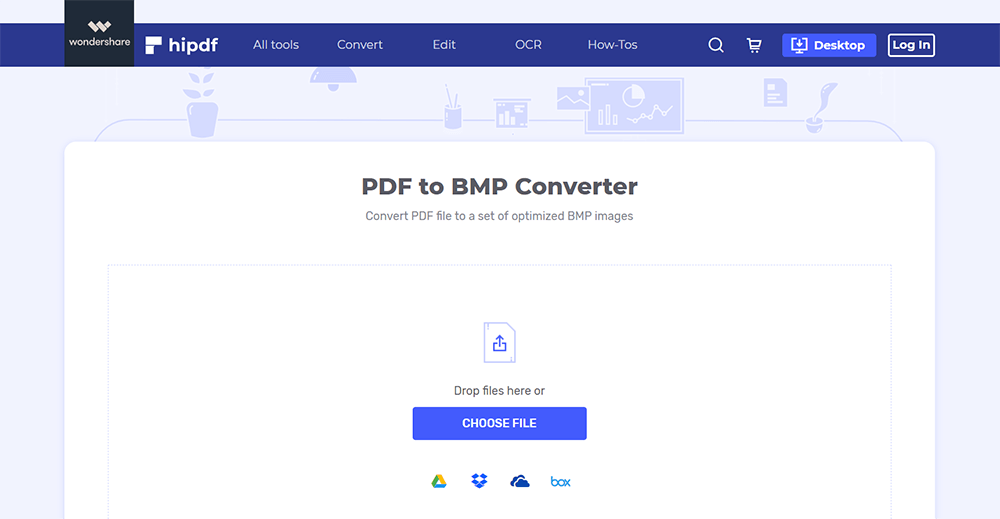
Hakbang 3. Pagkatapos ay magsisimulang i-upload ng server ang file at makikita mo ang pagproseso. Kapag nakumpleto na, mag-click sa CONVERT .
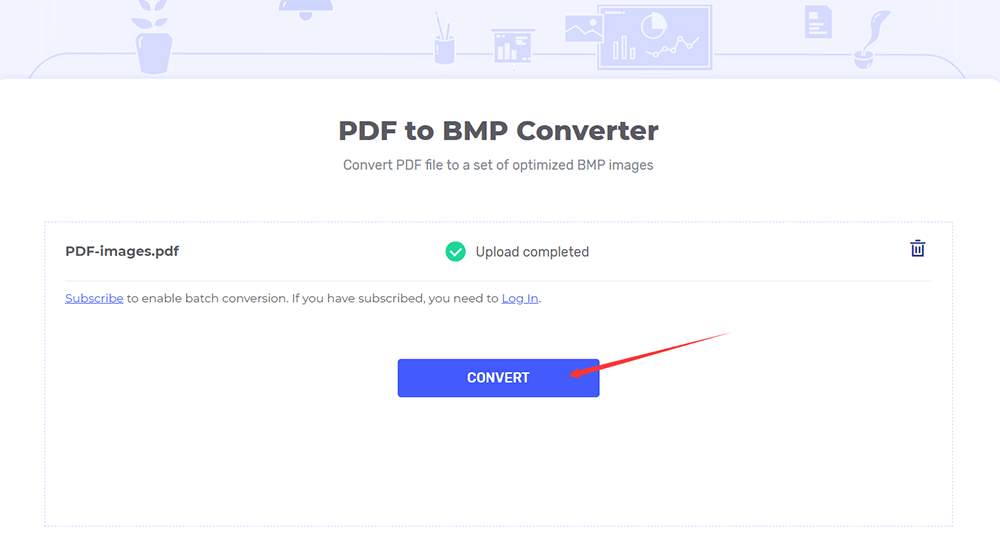
Hakbang 4. Kapag tapos na ang conversion, i-download o i-save ito pabalik sa iyong cloud account.
Konklusyon
Ang nasa itaas na online na PDF sa mga converter ng BMP ay malayang gamitin, ngunit kailangan mong magkaroon ng kamalayan na ang ilan sa kanila ay maaaring may mga limitasyon sa laki ng file at bilang ng mga pahina. Kung ang iyong file ay naglalaman ng napakaraming mga pahina, maaari mo muna itong hatiin sa maraming bahagi bago mag-convert sa BMP. Tingnan ang artikulong ito para sa mga detalye sa kung paano maghati ng isang PDF file: Paano Hatiin ang Mga PDF File nang Libre sa 3 Mga Paraan .
Nakatulong ba ang artikulong ito?
Oo O kaya naman HINDI
































Magkomento
comment.averageHints.0